我们在win7系统里搜索文件的时候,需要用到系统自带的搜索功能,有一些用户在系统里就无法找到一个简单的搜索功能,那么在win7系统里高级搜索在哪里呢,开始菜单里有搜索框但在
我们在win7系统里搜索文件的时候,需要用到系统自带的搜索功能,有一些用户在系统里就无法找到一个简单的搜索功能,那么在win7系统里高级搜索在哪里呢,开始菜单里有搜索框但在任何一个文件夹中的右上角也有个搜索框,下面小编给大家分享win7高级搜索功能的使用方法。
解决方法:
1、在电脑桌面点击左下方的开始,在弹出的面板上在所有程序下方会有搜索框。
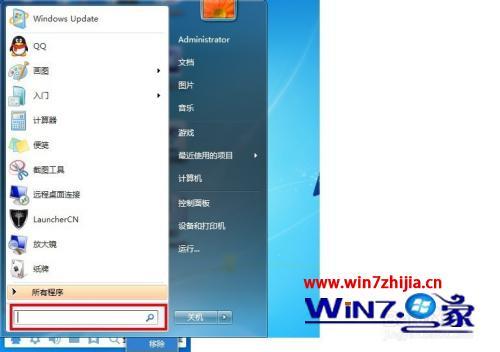
2、例如输入QQ,会出现所有程序里面跟QQ有关的文件或程序。

3、打开我的电脑,在箭头处会有搜索框。

4、输入QQ会显示有在整个磁盘里面跟QQ有关的文件或程序。
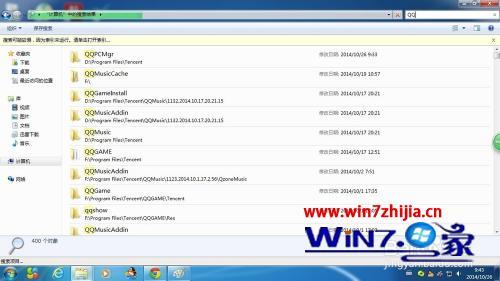
5、打开图中“我的文档”英文。

6、在右上角也会有搜索框。

以上就是win7高级搜索功能的使用方法,也不知道搜索功能在哪的话,可以按上面的方法来进行操作。
